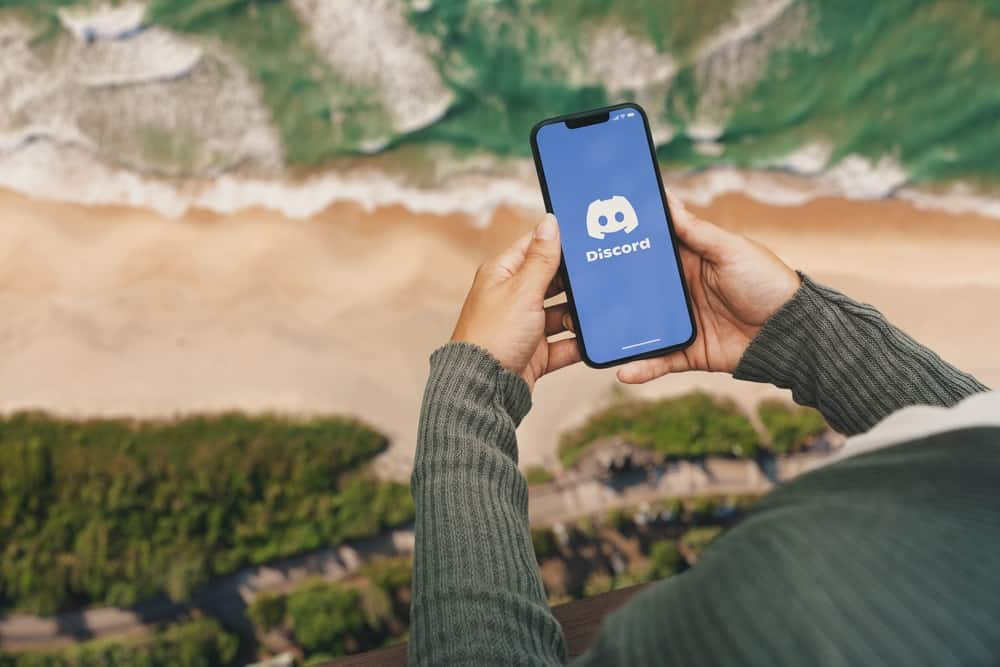58
Oprócz indywidualnych zdjęć profilowych, użytkownicy Discorda mogą również dodać baner, aby wizualnie ulepszyć swój profil
Znajdź banery Discord
Dobrze dobrany baner Discord daje możliwość dostosowania i spersonalizowania profilu.
- Aby zobaczyć swój aktualny baner, kliknij na swoje zdjęcie profilowe w lewym dolnym rogu Discorda i wybierz „Wyświetl profil”.
- Baner jest widoczny zarówno w wersji desktopowej, jak i aplikacji mobilnej, ale może być inaczej skalowany w widoku mobilnym.
- Tylko użytkownicy Discord z subskrypcją Nitro mogą ustawić niestandardowy baner. Bez Nitro tło pozostaje domyślnie szare.
- Discord zaleca rozmiar banera 600 x 240 pikseli, chociaż rozdzielczość 1920 x 480 pikseli zapewnia lepszą jakość.
Jak zmienić baner Discord
Po znalezieniu aktualnego banera możesz go dostosować za pomocą kilku kliknięć. Niezależnie od tego, czy jest to statyczny obraz, czy animowany GIF, Discord ułatwia dostosowanie profilu do własnych upodobań.
- Kliknij małą ikonę ołówka w swoim profilu, aby otworzyć ustawienia.
- Wybierz „Zmień baner” i prześlij plik graficzny ze swojej galerii. Discord obsługuje formaty PNG, JPG i GIF.
- Możesz przesuwać lub powiększać obraz, aby wyświetlić go optymalnie. Podgląd pokazuje, jak obraz będzie wyglądał dla innych użytkowników platformy.
- Po przesłaniu kliknij „Zapisz”. Nowy baner zostanie natychmiast zaktualizowany.
- Jeśli nie masz jeszcze odpowiedniego obrazu, istnieje wiele stron internetowych z darmowymi szablonami banerów, np. Unsplash lub Canva.